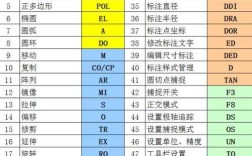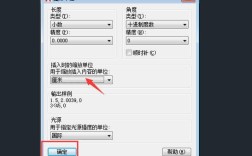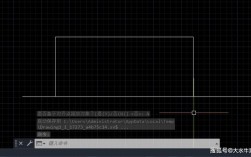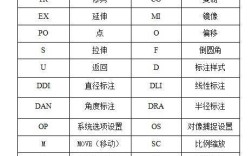在CAD软件中,"全部显示"命令是用户频繁使用的基础功能之一,其主要作用是将当前视口中的所有图形对象最大化显示,确保用户能够完整查看整个绘图范围内的内容,无论是处理复杂的大型图纸还是需要快速调整视图范围时,掌握全部显示命令及其相关操作都能显著提升绘图效率,以下将从命令调用方式、实际应用场景、扩展功能及注意事项等方面进行详细说明。
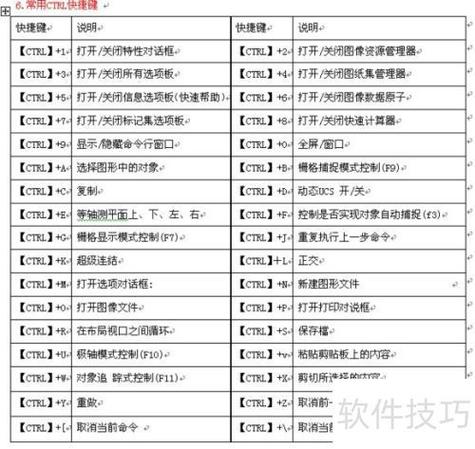
全部显示命令的调用方式
CAD软件中实现全部显示功能的核心命令是"ZOOM"(缩放)命令中的"ALL"选项,用户可通过多种方式调用该命令:
- 命令行输入:直接在命令行输入"ZOOM"或简化命令"Z",按空格键确认后,在提示选项中选择"ALL",或直接输入"ALL"后按空格键。
- 功能区按钮:在"视图"选项卡的"导航"面板中,点击"全部显示"图标(通常显示为一个矩形框包含四个小箭头)。
- 工具栏:在经典工作界面中,可通过"标准"工具栏的缩放下拉菜单选择"全部显示"选项。
- 快捷操作:部分CAD版本支持双击鼠标滚轮快速执行全部显示命令,这是最便捷的操作方式之一。
值得注意的是,不同版本的CAD(如AutoCAD、中望CAD等)在界面布局上可能存在差异,但核心逻辑一致,AutoCAD 2020及更高版本在"视图"选项卡中直接提供了"全部显示"按钮,而早期版本可能需要通过缩放命令的子选项实现。
全部显示命令的工作原理
全部显示命令的本质是通过重新计算当前图形的空间范围,将所有可见图层上的对象(包括冻结图层外的对象)纳入显示区域,并自动调整视图比例以填满整个视口,其执行过程包括以下步骤:
- 范围计算:系统遍历图形数据库,确定所有对象的边界框(Bounding Box),包括模型空间和图纸空间中的对象。
- 视图适配:根据计算出的边界框尺寸,调整视图的中心点和缩放比例,确保所有对象完整显示在视口中。
- 刷新显示:重生成图形,确保显示效果与数据一致(若图形复杂,可能需要短暂等待)。
需特别注意的是,全部显示命令仅影响当前活动视口,在布局空间中,若存在多个视口,需先激活目标视口再执行命令,若图形中包含外部参照(Xref),默认情况下仅显示已加载的外部参照范围,需通过选项设置调整。
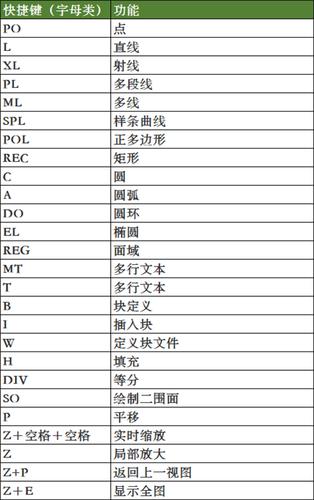
与全部显示相关的扩展功能
除了基础的"ZOOM-ALL"命令,CAD还提供了一系列扩展功能,帮助用户更灵活地控制视图显示:
- 范围显示(ZOOM-EXTENTS):与全部显示类似,但仅显示包含对象的区域,若图形范围较小,会自动放大以填满视口。
- 窗口缩放(ZOOM-WINDOW):通过指定矩形窗口区域放大显示局部内容,搭配全部显示可快速切换全局与局部视图。
- 动态缩放(ZOOM-DYNAMIC):通过动态视图框调整显示范围,适合复杂图形的快速导航。
- 对象缩放(ZOOM-OBJECT):选择特定对象后,自动调整视图以最大化显示该对象。
以下表格对比了不同缩放命令的适用场景:
| 命令名称 | 调用方式 | 适用场景 | 特点 |
|---|---|---|---|
| ZOOM-ALL | Z→ALL 或 全部显示按钮 | 需查看整个图形范围时 | 包含空白区域,显示完整图形边界 |
| ZOOM-EXTENTS | Z→E 或 范围显示按钮 | 图形范围较小时,希望最大化显示对象 | 仅显示对象区域,自动排除空白区域 |
| ZOOM-WINDOW | Z→W 或 窗口选择 | 查看局部细节时 | 需手动指定显示区域 |
| ZOOM-OBJECT | Z→O 或 选择对象后右键快捷菜单 | 快速聚焦单个或多个对象时 | 自动计算选中对象的边界框 |
实际应用场景与操作技巧
- 大型图纸的快速浏览:当打开包含大量复杂对象的图纸时,首次执行全部显示可快速了解整体布局,若某些区域被隐藏,可结合"图层管理器"临时显示相关图层后再执行命令。
- 布局空间的多视口调整:在布局空间中,若需让所有视口同步显示全部内容,可先切换到模型空间执行全部显示,再返回布局空间检查各视口范围。
- 与打印预览的配合:打印前通过全部显示确认图形是否完整包含在打印区域内,避免因比例问题导致内容缺失。
- 错误排查:当图形显示异常(如对象消失)时,执行全部显示可判断是否因视图范围过小导致对象未显示。
操作技巧提示:
- 在命令行输入"REGEN"(重生成)后再执行全部显示,可解决因图形复杂导致的显示卡顿问题。
- 若希望保留当前视图的缩放比例但平移至其他区域,可使用"ZOOM-CENTER"命令结合全部显示后的视图中心点进行操作。
注意事项与常见问题
- 图层状态的影响:被冻结的图层中的对象不会参与全部显示的范围计算,需确保需要查看的图层均处于解冻状态。
- 外部参照的处理:默认情况下,全部显示不包含未加载的外部参照,需通过"XREF"命令加载参照或修改系统变量"VISRETAIN"来调整。
- 性能优化:对于超大型图纸,频繁执行全部显示可能导致卡顿,建议使用"QTEXT"(快速文字)模式或关闭不必要的图层以提高性能。
相关问答FAQs
Q1: 全部显示命令与范围显示(ZOOM-EXTENTS)有何区别?
A1: 两者的主要区别在于显示范围的计算逻辑,全部显示(ZOOM-ALL)会包含图形的整个绘图界限(即使超出对象实际范围),而范围显示(ZOOM-EXTENTS)仅根据所有对象的实际边界框调整视图,自动排除空白区域,若图形仅占据绘图区域的左下角,全部显示会保留整个绘图界限,而范围显示会自动放大以填满对象区域。
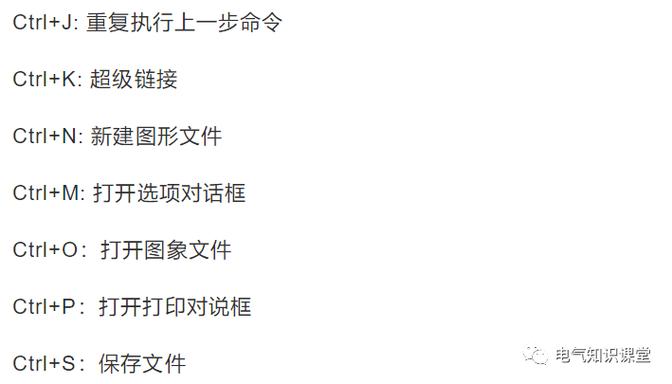
Q2: 为什么执行全部显示后,部分对象仍然不可见?
A2: 可能的原因有三点:一是对象所在的图层被冻结或关闭,需检查"图层特性管理器"中的图层状态;二是对象被包含在块或外部参照中,且块/参照未正确加载或处于隐藏状态;三是对象的颜色与背景色相同(如白色对象在白色背景上),需通过"SELECT"命令框选区域或修改对象特性来确认,若系统变量"MAXACTVP"设置过小,也可能导致复杂图形显示不全,建议将其调大(如默认为64)。